
8 Cara Mengatasi League Of Legends Client Tidak Bisa Dibuka
Bergantung pada pelakunya, solusi tepat untuk klien League of Legends yang tidak membuka masalah berbeda-beda untuk setiap pengguna. Beberapa laporan menunjukkan bahwa aplikasi seperti Steam dan Razer Synapse terkadang memblokir peluncuran LoL, jadi coba tutup aplikasi ini lalu coba buka game. Anda juga harus memasukkan LoL ke daftar putih di program antivirus dan Windows Firewall ( Baca: Cara Mengizinkan atau Memblokir Aplikasi melalui Windows Firewall) atau menonaktifkan program keamanan sebelum menjalankan game. Jika solusi cepat ini gagal menyelesaikan masalah, mulailah menerapkan solusi di bawah ini satu per satu.
Metode 1: Hentikan semua Proses League of Legends yang aktif
Klien LoL (atau aplikasi lain apa pun) mungkin tidak dapat diluncurkan jika instance aplikasi sudah berjalan/aktif di latar belakang. Ini mungkin terjadi jika instans sebelumnya gagal dimatikan dengan benar. Jadi sebelum beralih ke yang lebih lanjut, periksa Pengelola Tugas untuk setiap proses LoL yang sedang berlangsung, hentikan, lalu coba luncurkan program klien.
- Ada banyak cara untuk meluncurkan Windows Task Manager tetapi yang paling sederhana adalah dengan menekan tombol Ctrl + Shift + Esc secara bersamaan.
- Klik Lebih detail di pojok kiri bawah untuk melihat semua proses latar belakang dan penggunaan sumber daya sistemnya.

- Pada tab Proses, gulir ke bawah untuk menemukan proses LoLLauncher.exe, LoLClient.exe, dan League of Legends (32 bit) . Setelah ditemukan, klik kanan padanya dan pilih End Task .

- Pindai tab Proses untuk proses League of Legends lainnya dan mulai ulang komputer setelah Anda menghentikan semuanya. Coba luncurkan game setelah PC Anda menyala kembali.
Metode 2: Luncurkan Game dari direktori
Ikon pintasan yang kami tempatkan di layar desktop kami rentan rusak dan oleh karena itu, tidak meluncurkan aplikasi terkait saat diklik dua kali. Coba luncurkan game dengan menjalankan file yang dapat dieksekusi dan jika Anda berhasil melakukannya, hapus ikon pintasan yang ada dan ganti dengan yang baru. (Lihat panduan kami tentang Cara Membuat Pintasan Desktop di Windows 10)
- Klik dua kali ikon pintasan Windows File Explorer (atau tekan tombol Windows + E ) untuk membukanya.
- Saat menginstal League of Legends jika jalur instalasi disimpan sebagai default, pergilah ke alamat berikut:
C:Riot GamesLeague of Legends
Catatan: Jika jalur penginstalan khusus telah ditetapkan, cari folder Riot Games dan buka sub-folder League Of Legends di dalamnya.
- Temukan file LeagueOfLegends.exe atau LeagueClient.exe dan klik dua kali untuk menjalankannya. Jika itu tidak berhasil meluncurkan game, klik kanan file .exe , dan dari menu konteks berikutnya, pilih Run As Administrator .

- Klik Ya di pop-up izin Kontrol Akun Pengguna yang muncul.
Metode 3: Ubah file User.cfg
Informasi konfigurasi dan pengaturan setiap program disimpan dalam file .cfg masing-masing yang dapat dimodifikasi jika sering terjadi kesalahan. Sebagian besar pengguna telah melaporkan bahwa mengedit file user.cfg klien LoL membantu mereka menyelesaikan masalah pembukaan dan mudah-mudahan, ini juga akan memperbaiki masalah untuk Anda.
- Sekali lagi arahkan ke C:Riot GamesLeague of Legends di File Explorer.
- Buka folder RADS lalu sub-folder sistem di dalamnya.
- Temukan file user.cfg, klik kanan padanya dan pilih Open With Notepad .
- Setelah file dibuka di Notepad, tekan Ctrl + F untuk meluncurkan opsi Temukan. Cari ligaClientOptIn = yes. Anda juga dapat mencarinya secara manual.
- Ubah baris leagueClientOptIn = yes menjadi leagueClientOptIn = no .
- Klik Mengajukan lalu pilih Simpan . Tutup jendela Notepad.
- Coba luncurkan klien League of Legends sekarang . Setelah terbuka, hapus file LeagueClient.exe yang ada di:
C:Riot GamesLeague of Legends
- Terakhir, klik dua kali lol.launcher.exe atau lol.launcher.admin.exe untuk meluncurkan game League Of Legends.
Metode 4: Pindahkan folder Instalasi
Beberapa pengguna telah menyarankan bahwa hanya memindahkan folder game ke direktori atau lokasi lain membantu mereka mengatasi masalah pembukaan.
- Mulailah dengan mengklik kanan ikon pintasan desktop League of Legends dan pilih Buka Lokasi File dari menu konteks berikutnya.
- Tekan Ctrl + A untuk memilih semua file di LoL lalu tekan Ctrl + C untuk menyalin .
- Buka direktori lain dan buat folder baru bernama League of Legends. Tempel ( Ctrl + V ) semua file dan folder game di folder baru ini.
- Klik kanan pada file yang dapat dieksekusi LoL dan pilih Kirim ke > Desktop .
Metode 5: Paksa League of Legends untuk Memperbarui dirinya sendiri
Pengembang League of Legends terus meluncurkan pembaruan game untuk memperkenalkan fitur baru dan memperbaiki bug apa pun di versi sebelumnya. Sangat mungkin bahwa versi LoL yang saat ini Anda pasang/perbarui tidak sepenuhnya stabil. Instalasi yang tidak tepat juga dapat menyebabkan banyak masalah. Satu-satunya cara untuk mengatasi bug yang melekat atau file game yang rusak adalah dengan memutar kembali ke versi bebas bug sebelumnya atau menginstal tambalan terbaru.
- Buka File Explorer sekali lagi dan buka C:Riot GamesLeague of LegendsRadsProjects.
- Tekan dan tahan tombol Ctrl untuk memilih folder league_client & lol_game_client .
- Tekan tombol Delete pada keyboard Anda sekarang.
- Selanjutnya buka folder Solusi . Hapus subfolder league_client_sin dan lol_game_client.sin
- Restart komputer dan luncurkan League of Legends. Gim akan secara otomatis memperbarui sendiri.
Metode 6: Perbaiki Game
Aplikasi klien League of Legends memiliki fitur bawaan untuk secara otomatis memeriksa file game yang rusak atau hilang dan memperbaikinya. Jika Anda cukup beruntung, ini mungkin berhasil dan membiarkan Anda kembali ke permainan.
- Buka folder instalasi game (C:Riot GamesLeague of Legends) dan jalankan file yang dapat dieksekusi lol.launcher.admin (atau buka lol.launcher.exe sebagai administrator).
- Setelah peluncur LOL terbuka, klik ikon roda gigi dan pilih Memulai Perbaikan Penuh .
Metode 7: Perbarui Driver
Memperbarui driver adalah salah satu metode yang paling
direkomendasikan / dibicarakan dalam hal kesalahan terkait game, dan memang seharusnya begitu. Gim, sebagai program yang berat grafis, membutuhkan tampilan yang sesuai dan driver grafis untuk berjalan dengan sukses. Unduh aplikasi pihak ketiga seperti Driver Booster untuk mendapatkan pemberitahuan setiap kali set driver baru tersedia dan perbarui semua driver dengan mengklik tombol.
- Tekan Tombol Windows + R untuk membuka kotak perintah Run , ketik devmgmt.msc, dan klik Ok untuk membuka Device Manager .
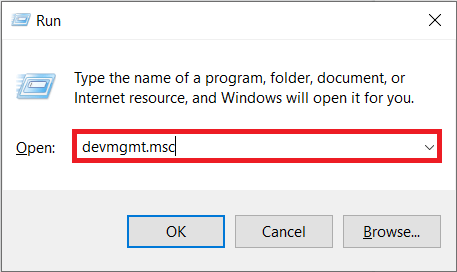
- Perluas Display Adapters dengan mengeklik panah kecil. Klik kanan pada kartu grafis Anda dan pilih Perbarui driver dari menu opsi.

- Pada layar berikut, pilih Cari driver secara otomatis .

- Pada layar berikut, pilih Cari driver secara otomatis .
Metode 8: Instal ulang League of Legends
Pada akhirnya, jika semua upaya Anda sejauh ini sia-sia, Anda harus menghapus game dan menginstalnya lagi. Menghapus instalan aplikasi di Windows cukup mudah, meskipun jika Anda punya waktu, sebaiknya gunakan aplikasi khusus seperti IObit Uninstaller atau Revo Uninstaller. Mereka akan membantu memastikan bahwa tidak ada file sisa yang tertinggal dan registri dibersihkan dari semua entri yang terkait dengan aplikasi.
- Tekan Tombol Windows + R , ketik appwiz.cpl , dan tekan enter untuk membuka jendela Program dan Fitur .

- Temukan League of Legends dalam daftar program yang terinstal, klik kanan padanya dan pilih Uninstall .
- Ikuti petunjuk di layar untuk menghapus instalan League of Legends, lalu mulai ulang komputer Anda.
- Sekarang, kunjungi League of Legends dan unduh file instalasi untuk game tersebut. Instal ulang game dengan mengikuti petunjuk di layar.
Direkomendasikan:
- Panduan Lengkap untuk Pemformatan Teks Perselisihan
- 4 Cara Mengecek FPS (Frame Per Second) Pada Game
- Perbaiki: File Data Konfigurasi Boot Tidak Berisi Informasi yang Valid
- 3 Cara Menghapus Audio dari Video di Windows 10
Kami harap panduan ini bermanfaat dan Anda dapat memperbaiki klien liga legenda yang tidak membuka masalah . Baca juga Cara Memperbaiki Masalah Suara League of Legends.
. Baca juga Cara Memperbaiki Masalah Suara League of Legends.. Jika Anda terus menghadapi masalah pembukaan apa pun dengan game atau aplikasi klien, hubungi kami di komentar atau di [email protected].